Cómo grabar una reunión en línea
De vez en cuando, todavía perdemos la reunión en línea debido a razones inesperadas, aunque simplemente podemos unirnos a la reunión en línea desde un teléfono inteligente Mac/PC/iPad/iPhone/Android. Por lo tanto, la grabación de reuniones en vivo es particularmente importante para los ausentes. Siga leyendo para aprender a usar ezTalks Meetings para grabar reuniones en línea.
Para empezar, descargue el software ezTalks Meetings en su computadora con Windows e instálelo. Luego, ejecútalo. Luego, ingrese su dirección de correo electrónico y contraseña para iniciar sesión en su cuenta de ezTalks. haga clic en "Iniciar reunión" para navegar a la interfaz de la sala de reuniones virtual. El área dentro de un círculo en la esquina inferior izquierda controla todas las configuraciones para grabar una reunión en vivo.

Nota: la solución ezTalks Meetings admite reuniones en línea desde una computadora con Windows, Mac, teléfono inteligente Android, iPhone y iPad. Si no es usuario de Windows, haga clic en Centro de descargas para descargar la versión deseada. Aquí, hablamos sobre cómo grabar una reunión en línea con ezTalks Meetings en una computadora con Windows.
Haga clic en "Iniciar reunión" para iniciar una reunión en vivo e invitar a sus colegas y clientes a asistir a la reunión.

Haga clic en el punto del círculo rojo para comenzar a grabar la reunión en línea. Haga clic en "Pausa" cada vez que desee pausar la grabación y haga clic en "Reanudar" para continuar grabando la reunión en línea.
Cuando desee dejar de grabar reuniones en línea, simplemente haga clic en "Detener". Para grabar una reunión en línea por segunda vez, simplemente haga clic en el círculo rojo nuevamente.
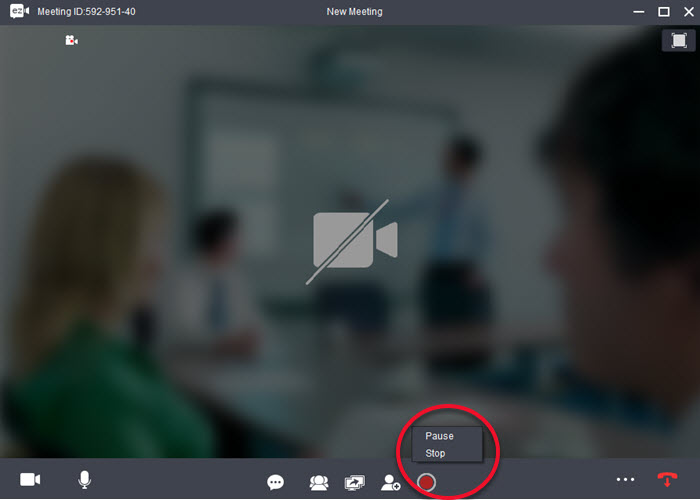
Cuando finaliza la videoconferencia, también finaliza la grabación de la reunión web. Y ezTalks Meetings guardará la reunión grabada en D:\Program Files (x86)\ezTalks\ezTalksDesktop\Record en video y audio automáticamente.
Si desea cambiar la ruta de guardado o grabar la reunión solo en audio, puede hacer clic en ••• en la esquina inferior derecha. En su ventana desplegable, haga clic en "Configuración de la reunión" para configurar las opciones de grabación.
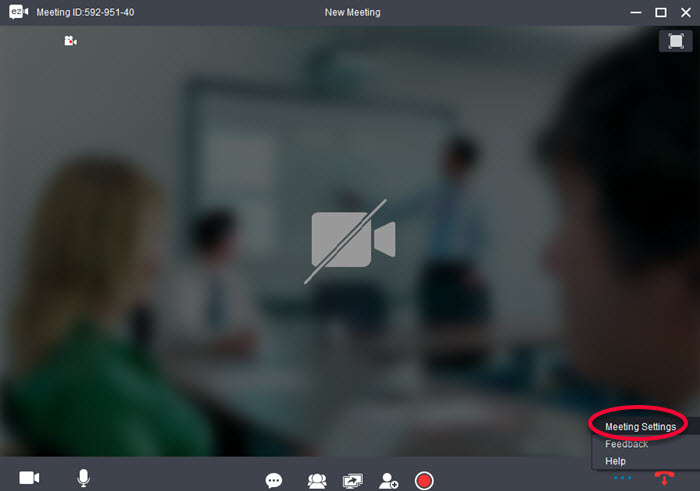
Cuando aparezca la ventana de configuración de la reunión, haga clic en "Grabar" en la columna de la izquierda. Elija el tipo de grabación que desee o haga clic en "Examinar" para establecer una nueva ruta de guardado.
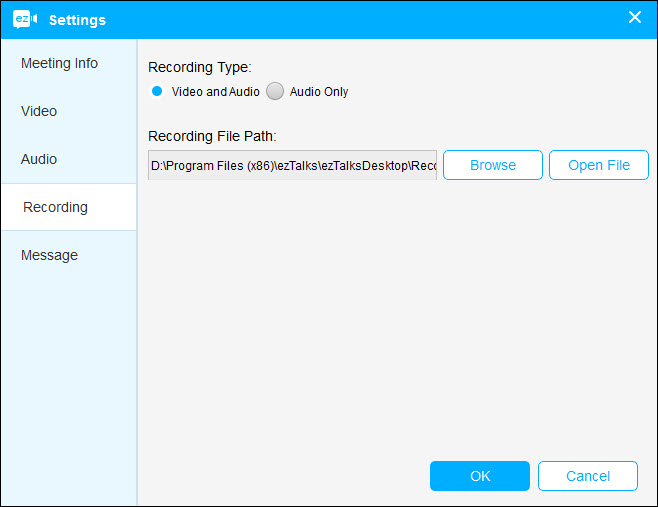
Además, ezTalks también admite la grabación de mensajes instantáneos enviados/recibidos durante una reunión en línea. Pero solo muestra los números de chat por defecto. Para grabar mensajes detallados, marque la casilla antes de "Guardar mensajes de chat automáticamente".
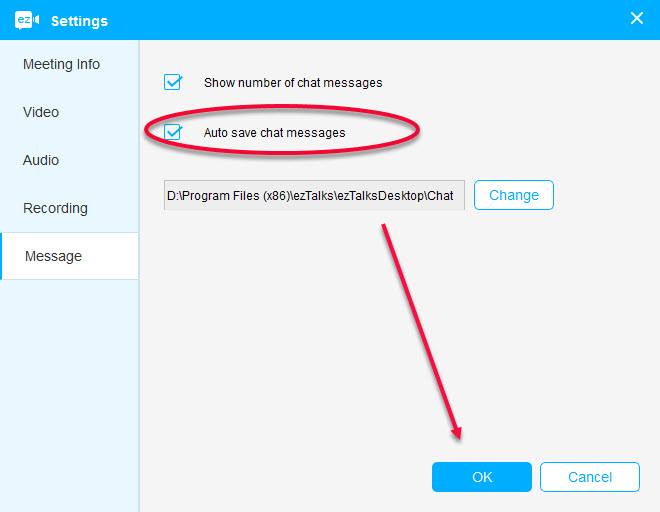
Nota: ezTalks guarda el historial de chat en D:\Program Files (x86)\ezTalks\ezTalksDesktop\Chat en formato .txt de forma predeterminada y también puede hacer clic en "Cambiar" para cambiar la ruta de guardado.